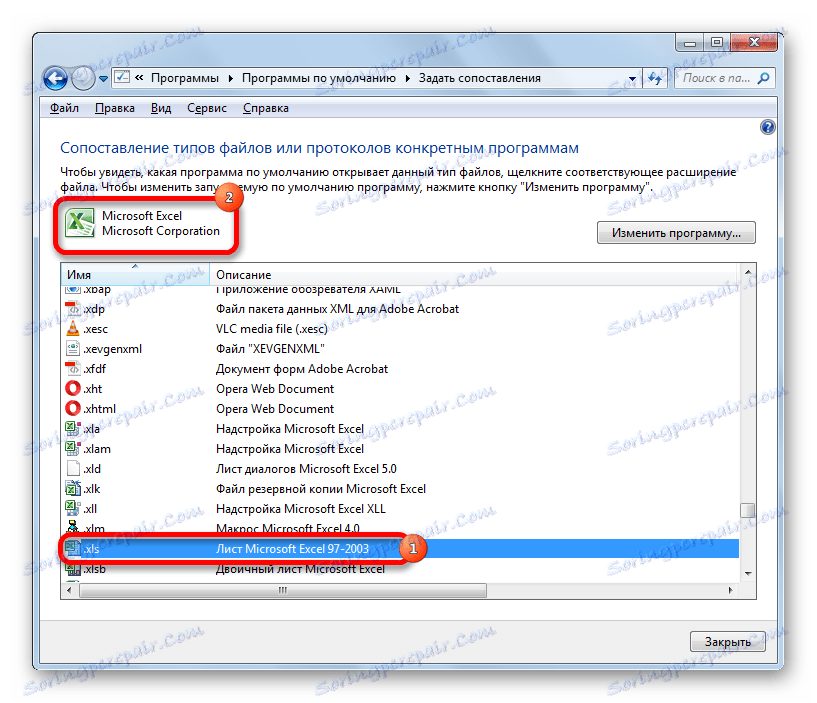Težave pri odpiranju datotek Excel
Napake pri poskusu odpiranja delovnega zvezka Excel niso tako pogoste, vendar se kljub temu pojavljajo. Podobne težave lahko povzročijo poškodbe dokumentov in težave pri delovanju programa ali celo sistema Windows kot celote. Oglejmo si konkretne razloge za težave pri odpiranju datotek in ugotovimo, kakšne načine je treba popraviti.
Vsebina
Vzroki in rešitve
Kot v vsakem drugem problematičnem trenutku, je iskanje neposrednega izhodišča za problemsko situacijo pri odpiranju delovnega zvezka Excel skrito v neposredni vzroki njenega pojavljanja. Zato je najprej treba ugotoviti dejavnike, ki so povzročili nepravilno delovanje aplikacije.
Če želite razumeti osnovni vzrok: v sami datoteki ali pri težavah s programsko opremo poskusite odpreti druge dokumente v isti aplikaciji. Če se odprejo, lahko sklepamo, da je vzrok za težavo škoda v knjigi. Če pa uporabnik tukaj tudi ne uspe pri odpiranju, potem je težava v okvari Excel ali operacijskega sistema. To lahko naredite na drug način: poskusite odpreti težavo na drugi napravi. V tem primeru bo njegovo uspešno odkritje pokazalo, da je vse v redu z dokumentom, probleme pa je treba obravnavati na drugačen način.
Vzrok 1: Težave z združljivostjo
Najpogostejši vzrok za neuspeh pri odpiranju delovnega zvezka Excel, če ne leži v poškodbi samega dokumenta, je težava z združljivostjo. Ne povzroča razčlenitev programske opreme, ampak z uporabo stare različice programa, da odprete datoteke, ki so bile narejene v novejši različici. Hkrati je treba opozoriti, da pri vsakem dokumentu v novi različici ne bo prišlo do težav pri odpiranju prejšnjih aplikacij. Povsem nasprotno, večina jih bo začela normalno. Izjeme so le tiste, v katerih so bile uvedene tehnologije, s katerimi stare različice Excela ne morejo delovati. Na primer, zgodnji primeri tega procesorja tabele niso mogli obdelati cikličnih referenc. Zato stara aplikacija ne more odpreti knjige, ki vsebuje ta element, vendar bo sprožila večino drugih dokumentov v novi različici.
V tem primeru obstajajo samo dve rešitvi problema: bodisi odpiranje takih dokumentov na drugih računalnikih, ki imajo posodobljeno programsko opremo, ali namestiti eno od novih različic zbirke Microsoft Office na problematičnem računalniku namesto zastarelega.
Obrnjena težava pri odpiranju novih programskih dokumentov, ki so bili ustvarjeni v starejših različicah aplikacije, ni opazen. Če torej imate najnovejšo različico programa Excel, ne more biti težav, povezanih z združljivostjo pri odprtju datotek prejšnjih programov.
O formatu xlsx je treba posebej omeniti. Dejstvo je, da je uveden šele od izdaje Excela 2007. Vse prejšnje aplikacije ne morejo delati z njim po privzetku, ker je za njih "domači" format xls. Toda v tem primeru je težava z uvedbo te vrste dokumenta mogoče rešiti tudi brez posodabljanja aplikacije. To je mogoče storiti z namestitvijo posebnega popravka iz Microsofta na staro različico programa. Po tem bodo knjige z razširitvijo xlsx normalno odprti.
2. razlog: napačne nastavitve
Včasih je vzrok težav pri odpiranju dokumenta napačna konfiguracija samega programa. Če na primer poskusite odpreti katero koli Excelovo knjigo, tako da dvokliknete levi gumb miške, boste morda prejeli sporočilo: "Pri pošiljanju ukaza v program je prišlo do napake" .
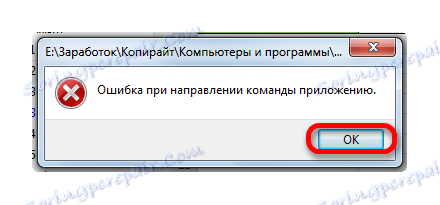
Aplikacija se bo začela, vendar se izbrana knjiga ne bo odprla. Hkrati se dokument običajno odpre z zavihkom »Datoteka « v samem programu.
V večini primerov lahko ta problem rešimo na naslednji način.
- Pojdite na kartico »Datoteka «. Nato se pomaknite v razdelek »Nastavitve« .
- Ko je okno parametrov aktivirano, v levem delu odprete podokno "Advanced" . V desnem delu okna iščemo skupino nastavitev "Splošno" . Vsebovati mora možnost "Ignoriraj zahteve DDE iz drugih aplikacij" . Če je nameščen, morate počistiti polje. Nato, če želite shraniti trenutno konfiguracijo, kliknite na gumb »V redu« na dnu aktivnega okna.
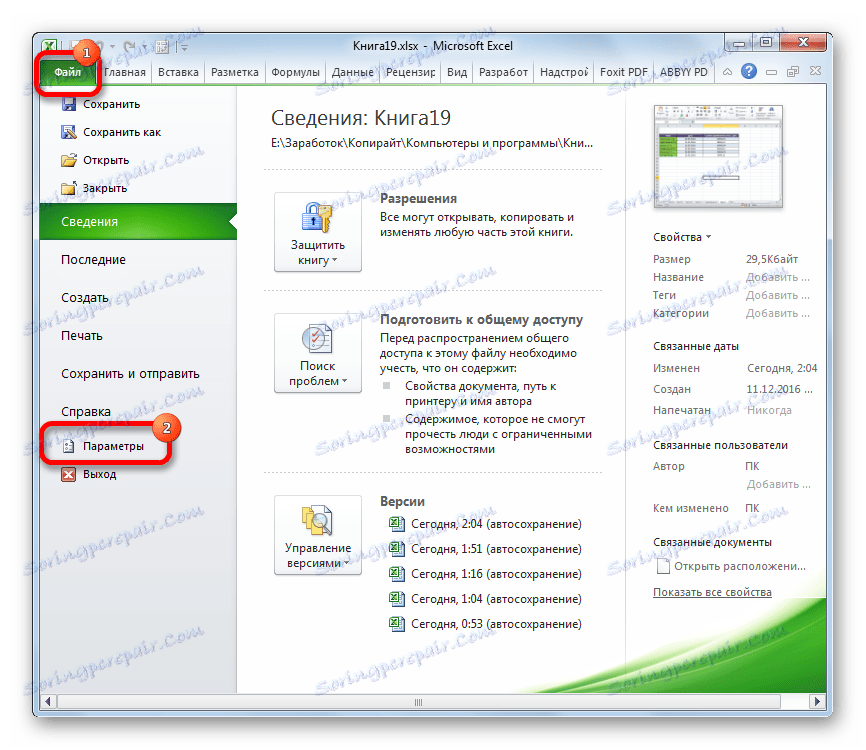
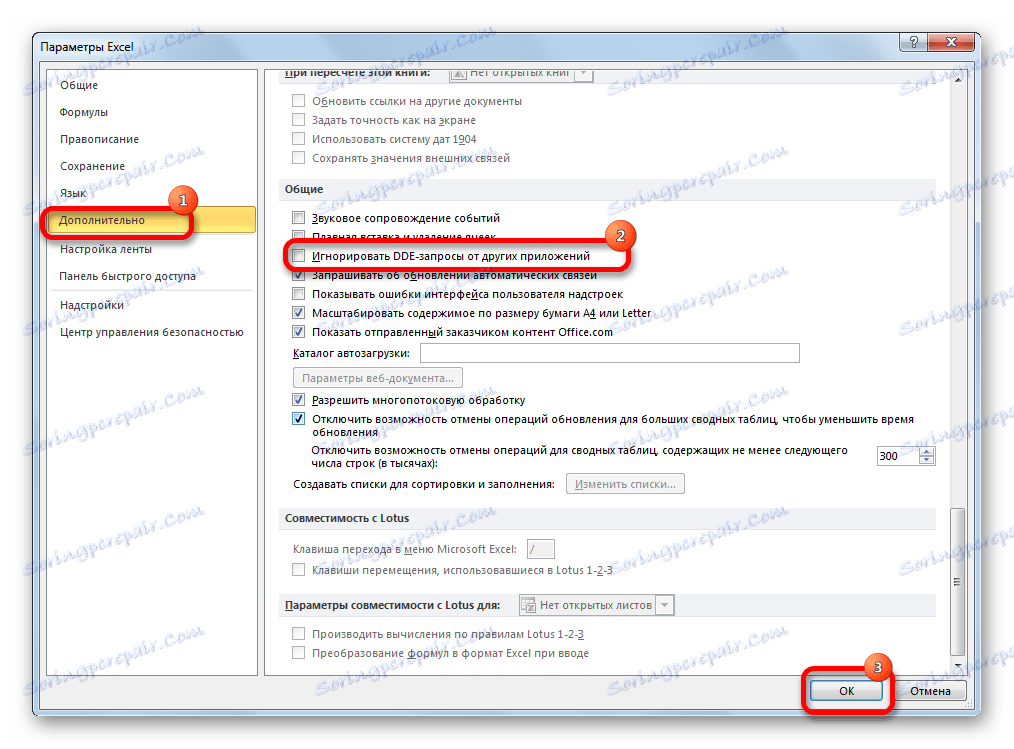
Po izvedbi te operacije se mora drugi poskus odpiranja dokumenta z dvoklikom miške uspešno končati.
Vzrok 3: Konfigurirajte preslikave
Razlog, da ne morete na standardni način, to je dvokliknite levi gumb miške, odprete Excelov dokument, lahko skrijete pri napačni konfiguraciji povezav datotek. Znak tega je na primer poskus za zagon dokumenta v drugi aplikaciji. Toda ta problem se lahko enostavno reši.
- V meniju Start odprite nadzorno ploščo .
- Nato se pomaknite na razdelek »Programi« .
- V oknu z nastavitvami aplikacij, ki se odpre, pojdite na »Dodelitev programa za odpiranje datotek te vrste« .
- Po tem bo zgrajen seznam več vrst formatov, na katere so označene aplikacije, ki jih odprejo. Iščemo Axelove razširitve xls, xlsx, xlsb ali druge na tem seznamu, ki jih je treba odpreti v tem programu, vendar ne odprete. Ko izberete vsako od teh razširitev na vrhu tabele, morate imeti Microsoft Excel. To pomeni, da je nastavitev skladnosti pravilna.
![Nastavitve programa so pravilne]()
Če pa izberete tipično Excelovo datoteko, če podate drugo aplikacijo, to pomeni, da je sistem nepravilno nastavljen. Če želite konfigurirati nastavitve, v zgornjem desnem delu okna kliknite gumb »Spremeni program« .
- Praviloma mora biti v oknu »Programska izbira« ime Excel v skupini priporočenih programov. V tem primeru preprosto izberite ime aplikacije in kliknite gumb »V redu« .
![Izberite program]()
Toda, če v zvezi z nekaterimi okoliščinami ni bil na seznamu, potem v tem primeru pritisnemo gumb »Pregled ...« .
- Po tem se odpre okno Explorer, v katerem morate določiti pot do glavne datoteke Excel. Nahaja se na naslednjem mestu:
C:Program FilesMicrosoft OfficeOffice№Namesto simbola "Ne" morate navesti številko paketa Microsoft Office. Korespondenca med različicami Excel in številkami Officea je naslednja:
- Excel 2007 - 12;
- Excel 2010 - 14;
- Excel 2013 - 15;
- Excel 2016-16.
Ko se premaknete v ustrezno mapo, označite datoteko EXCEL.EXE (če razširitev ni omogočena, se bo imenovala preprosto EXCEL ). Kliknite gumb »Odpri« .
- Po tem se vrnete v okno za izbiro programa, kjer morate izbrati ime »Microsoft Excel« in kliknite gumb »V redu« .
- Nato bo aplikacija ponovno dodeljena, da odprete izbrano vrsto datoteke. Če napačna dodelitev vsebuje več razširitev Excel-a, morate zgornji postopek za vsakega posebej opraviti ločeno. Ko ni napačnih preslikav za dokončanje dela s tem oknom, kliknite gumb »Zapri« .

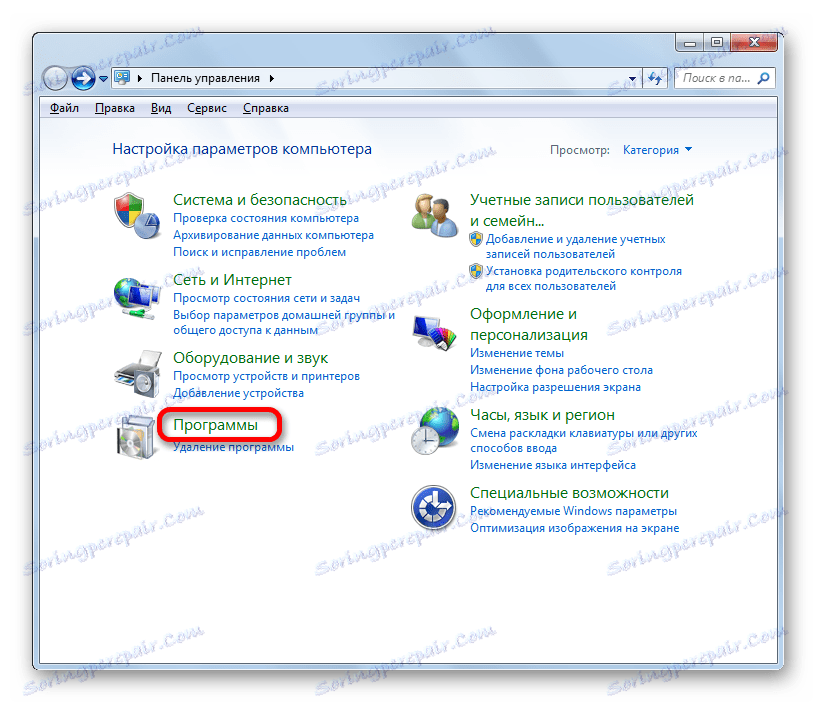

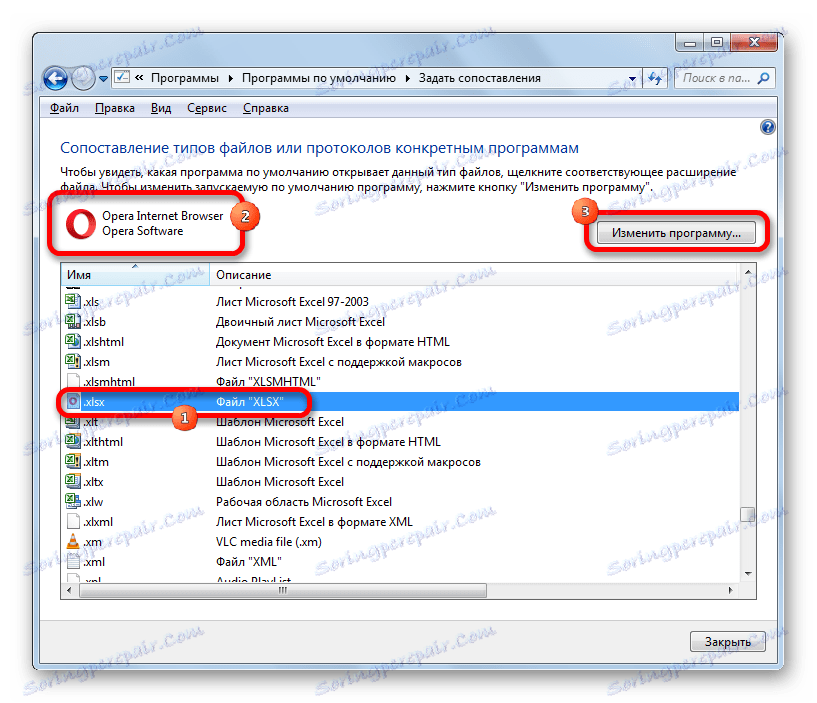
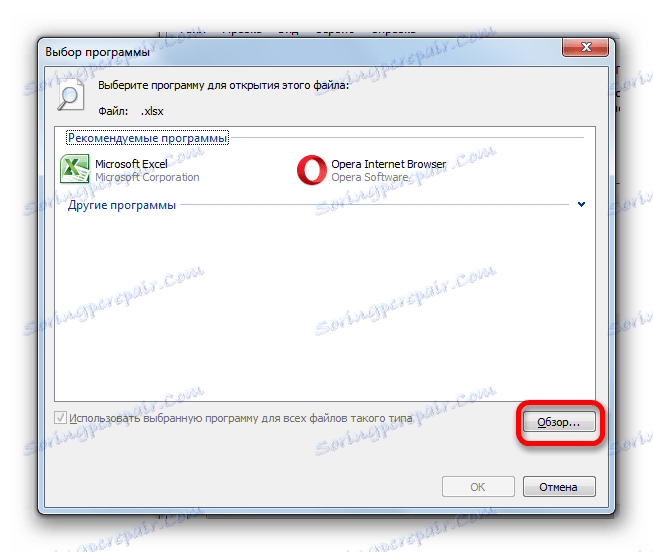
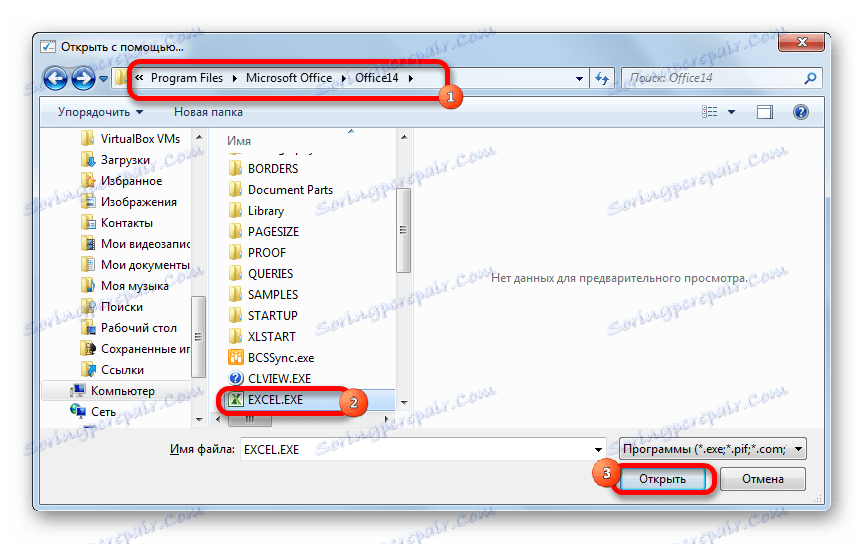
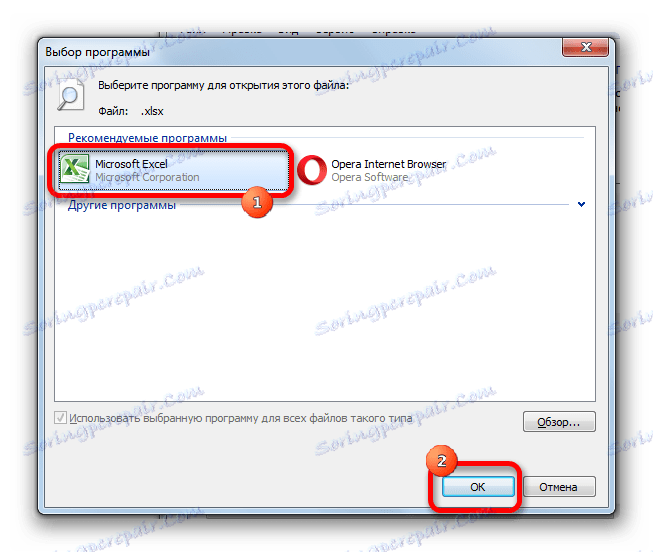
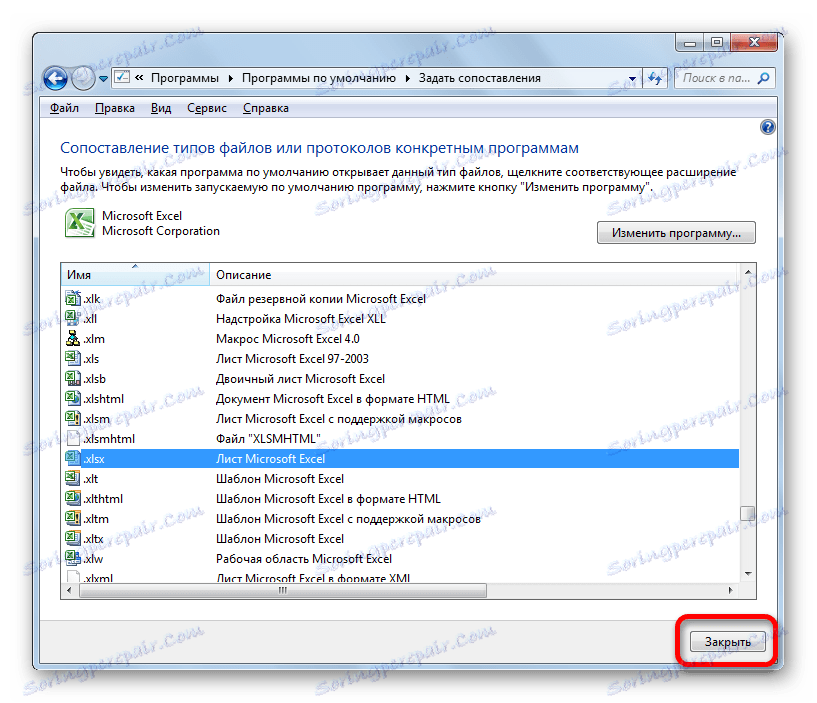
Po tem je treba knjige Excel pravilno odpreti.
Razlog 4: Nepravilno delo z dodatki
Eden od razlogov, zakaj se Delovni zvezek Excel ne zažene, je nepravilno delo z dodatki, ki so v nasprotju z drugimi ali s sistemom. V tem primeru je izhod onemogočiti napačen dodatek.
- Kot pri drugem načinu reševanja problema na kartici »Datoteka« pojdite v okno z možnostmi. Tam se preselimo v razdelek »Nadgradnja« . Na dnu okna je polje »Upravljanje« . Kliknite na njo in izberite možnost »COM Add-ins« . Kliknite gumb "Pojdi ..." .
- V odprtem seznamu dodatkov počistite vse elemente. Kliknite gumb "V redu" . Tako bodo vsi dodatki COM onemogočeni.
- Datoteko odpremo z dvoklikom miške. Če se ne odpre, potem to ni v dodatekih, jih lahko znova vklopite in razlog za pogled v drugem. Če se dokument normalno odpre, to samo pomeni, da eden od dodatkov ne deluje pravilno. Če želite preveriti, kateri od njih se vrnite v okno za dodatke, označite polje za eno od njih in kliknite gumb »V redu« .
- Preverimo, kako se dokumenti odprejo. Če je vse v redu, vklopimo drugi dodatek itd., Dokler ne dosežemo tistega, ki se vklopi, ko pride do težav pri odpiranju. V tem primeru je treba onemogočiti in ne vključiti več, ali celo bolje, tako da izberete in kliknete ustrezni gumb. Vsi drugi dodatki, če v njihovem delu ni težav, lahko vklopite.
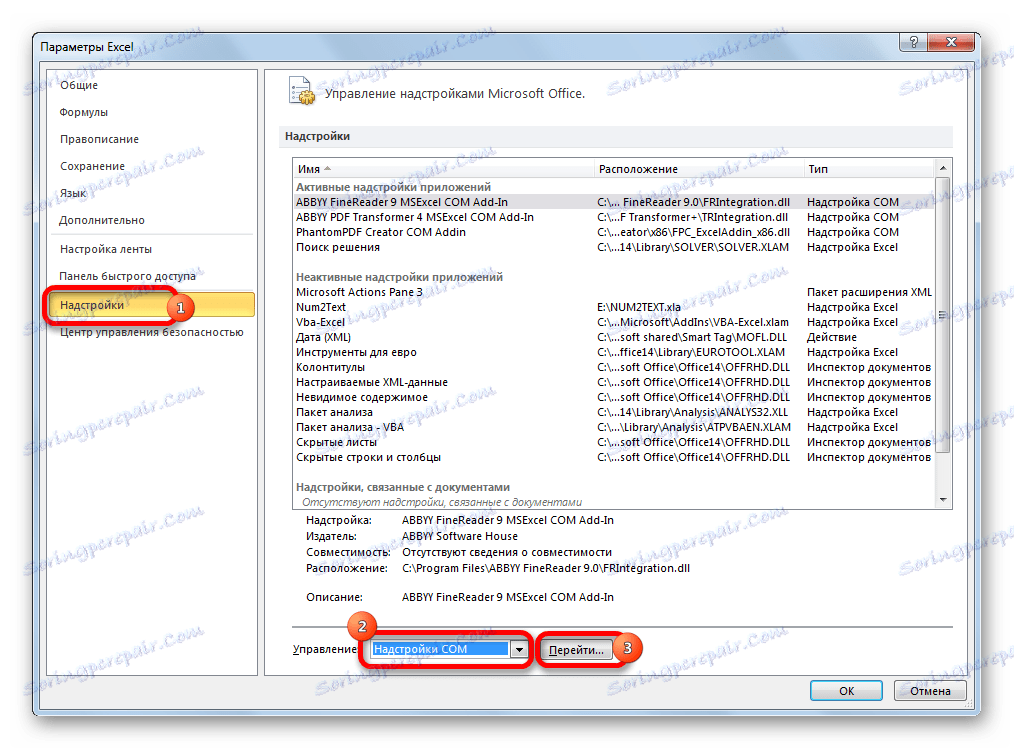
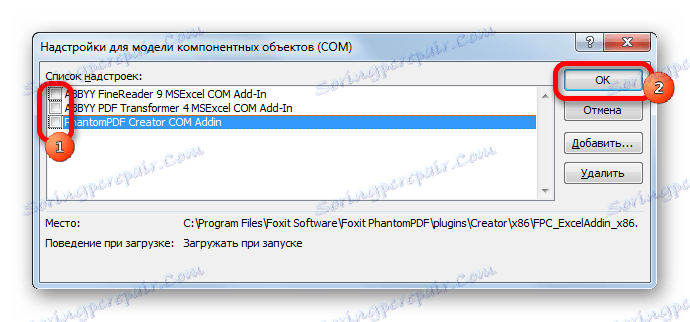
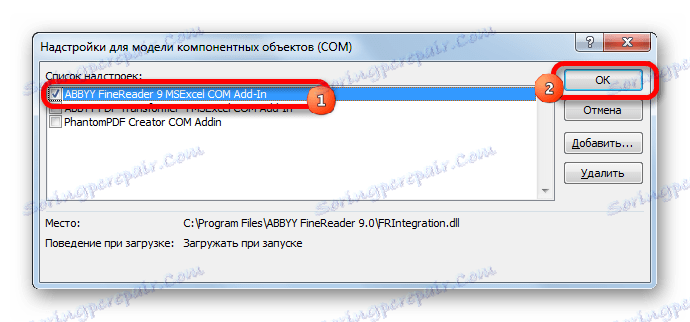
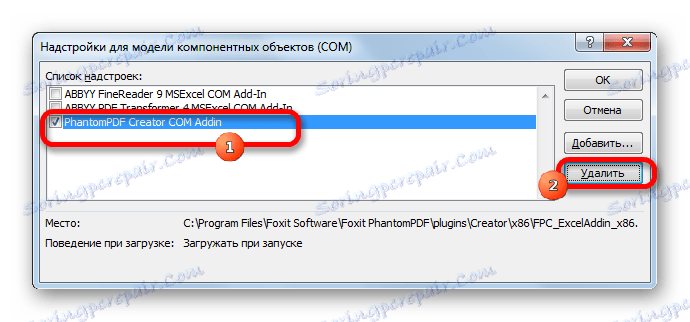
Vzrok 5: Pospešitev strojne opreme
Težave pri odpiranju datotek v Excelu se lahko pojavijo, ko je omogočeno pospeševanje strojne opreme. Čeprav ta dejavnik ni nujno ovira pri odkrivanju dokumentov. Zato morate najprej preveriti, ali je to vzrok ali ne.
- Premaknemo se na dobro znano okno možnosti Excel v razdelku »Napredno« . V desnem delu okna iščemo blok nastavitev "Screen" . Ima možnost "Onemogoči strojno pospeševanje obdelave slike" . Potrdite polje poleg nje in kliknite gumb »V redu« .
- Preverimo, kako so datoteke odprte. Če se normalno odprejo, nastavitve ne spreminjamo več. Če težava še vedno obstaja, lahko znova vklopite strojno pospeševanje in nadaljujete z iskanjem vzroka težave.
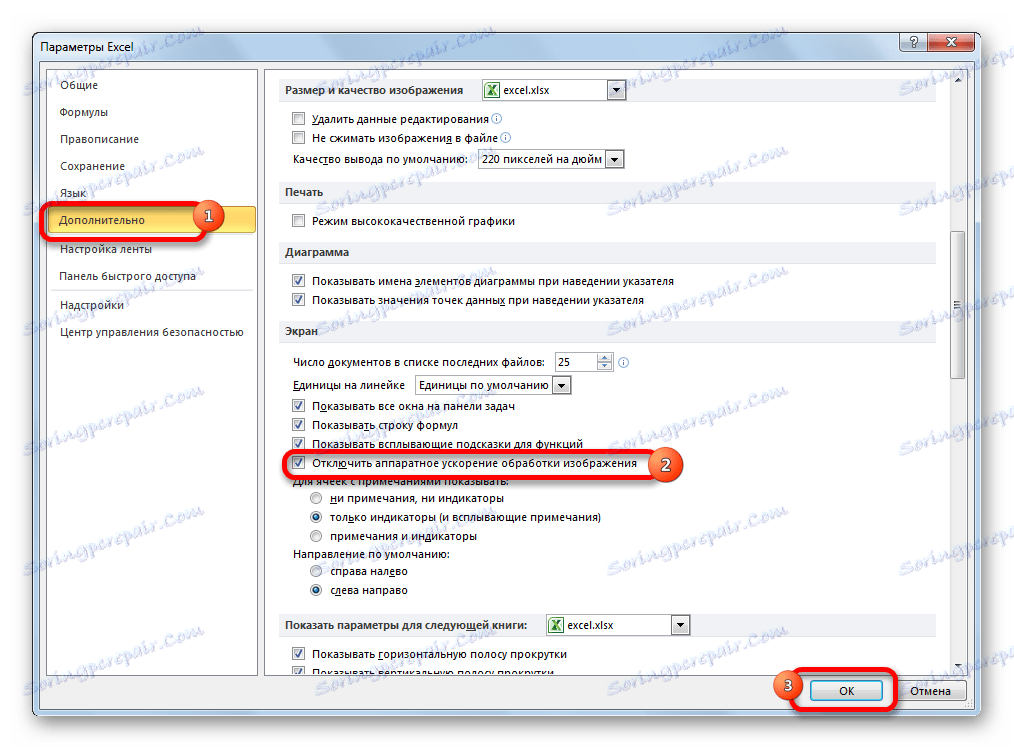
Vzrok 6: Knjiga korupcije
Kot je bilo že omenjeno, se dokument morda ne bo odprl, ker je poškodovan. To lahko označimo z dejstvom, da se druge knjige v istem primerku programa začnejo normalno. Če te datoteke ne morete odpreti v drugi napravi, lahko z gotovostjo rečeš, da je razlog sam po sebi. V tem primeru lahko poskusite obnoviti podatke.
- Začnemo z namiznim procesorjem Excel prek bližnjice na namizju ali prek menija » Start « . Pojdite na kartico »Datoteka « in kliknite gumb »Odpri« .
- Odprto okno datoteke je aktivirano. V njej morate iti v imenik, kjer se nahaja težava. Izberite to. Nato kliknite ikono v obliki obrnjenega trikotnika poleg gumba »Odpri« . Prikaže se seznam, v katerem naj se izbere postavka »Odpri in obnovi ...« .
- Odpre se okno, ki vam omogoča izbiro več akcij. Najprej bomo poskušali izvesti preprosto obnovitev podatkov. Zato kliknite gumb »Obnovi« .
- Postopek izterjave je v teku. V primeru uspešnega zaključka se prikaže informativno okno. Preprosto je treba klikniti gumb "Zapri" . Potem shranite izterjane podatke na običajen način - tako, da kliknete gumb v obliki diskete v zgornjem levem kotu okna.
- Če knjiga na ta način ne podlegne obnovi, se vrnite v prejšnje okno in kliknite gumb »Izpis podatkov« .
- Po tem se odpre novo okno, kjer boste pozvani, da pretvorite formule v vrednosti ali jih obnovite. V prvem primeru bodo vse formule v dokumentu izginile, ostanejo pa samo rezultati izračunov. V drugem primeru se bo poskušal shraniti izraz, vendar ni zagotovljenega uspeha. Naredimo izbiro, po kateri je treba podatke obnoviti.
- Po tem shranite kot ločeno datoteko s klikom na gumb v obliki diskete.

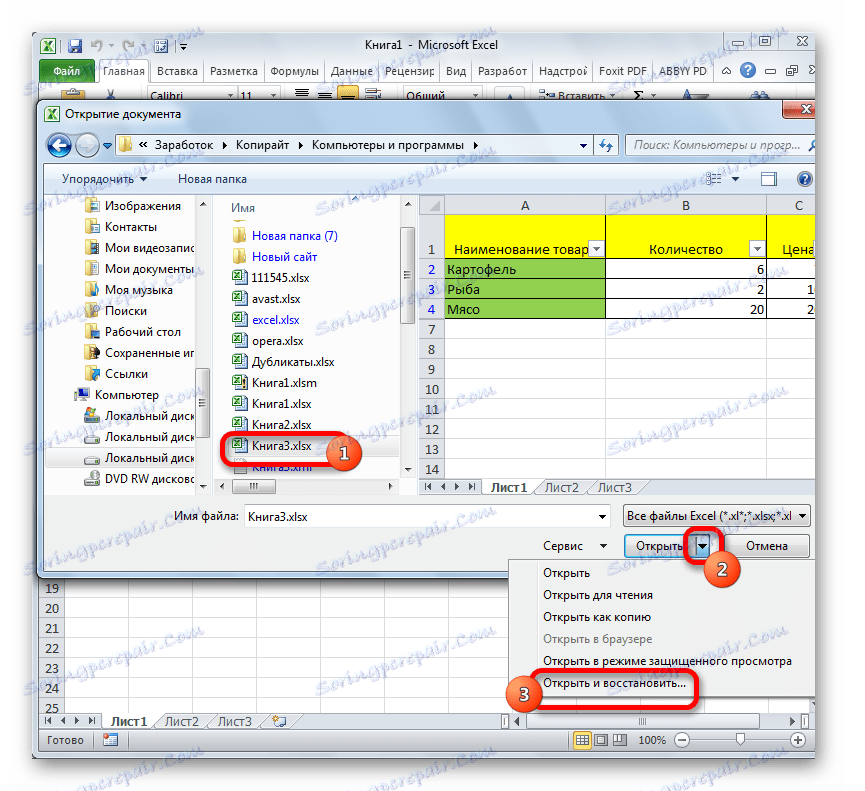
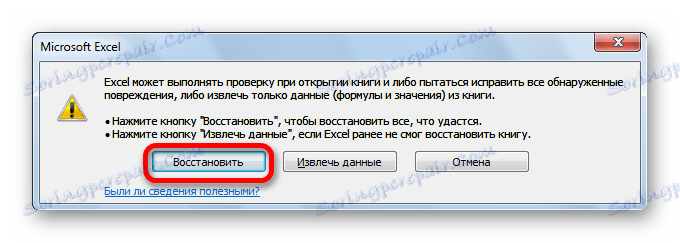
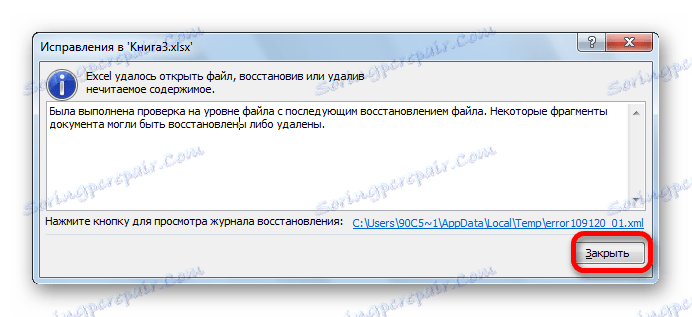
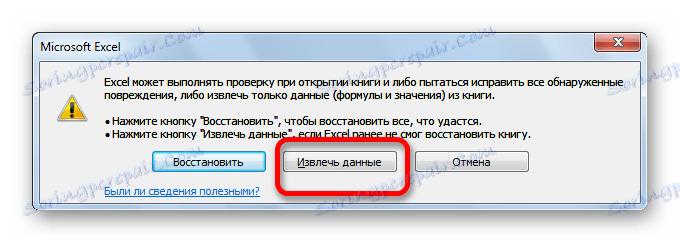
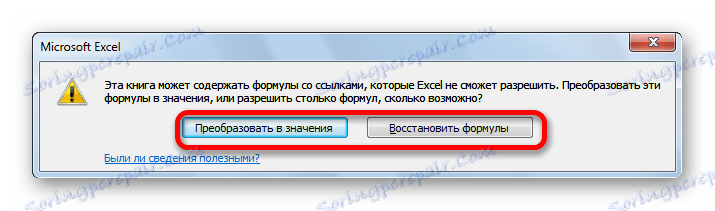
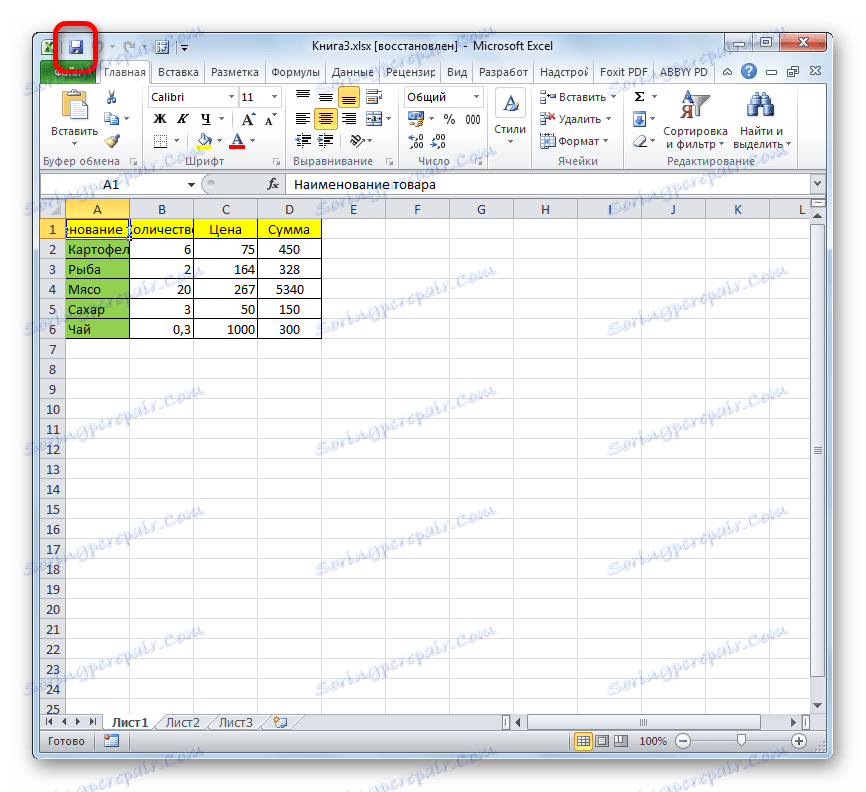
Obstajajo še druge možnosti za obnovitev podatkov iz poškodovanih knjig. O njih se razpravlja v ločeni temi.
Lekcija: Kako popraviti poškodovane datoteke Excel
Vzrok 7: korupcija Excel
Drug razlog, zakaj program ne more odpreti datotek, je lahko poškodovan. V tem primeru ga morate poskusiti obnoviti. Naslednji način izterjave je primeren le, če imate stabilno internetno povezavo.
- Pojdite na nadzorno ploščo s pomočjo gumba Start , kot je opisano prej. V oknu, ki se odpre, kliknite »Odstrani program« .
- Odpre se okno s seznamom vseh aplikacij, nameščenih v računalniku. V njej iščemo element »Microsoft Excel« , izberite ta vnos in kliknite gumb »Spremeni« , ki se nahaja na zgornji plošči.
- Prikaže se okno za spreminjanje trenutne nastavitve. Stikalo postavite v položaj "Obnovi" in kliknite gumb "Nadaljuj" .
- Po tem, ko se povežete z internetom, se aplikacija posodobi in težave odpravijo.
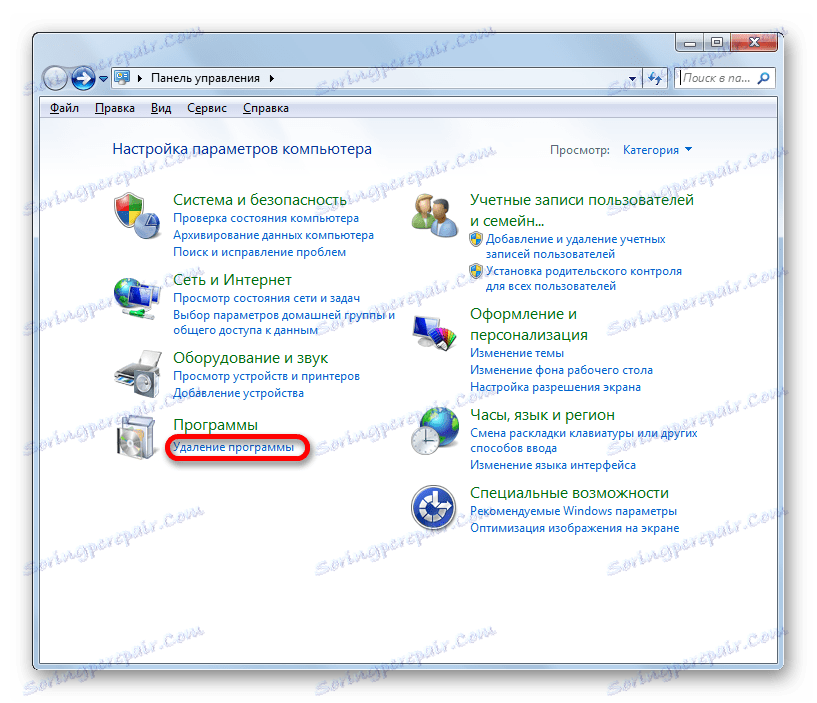
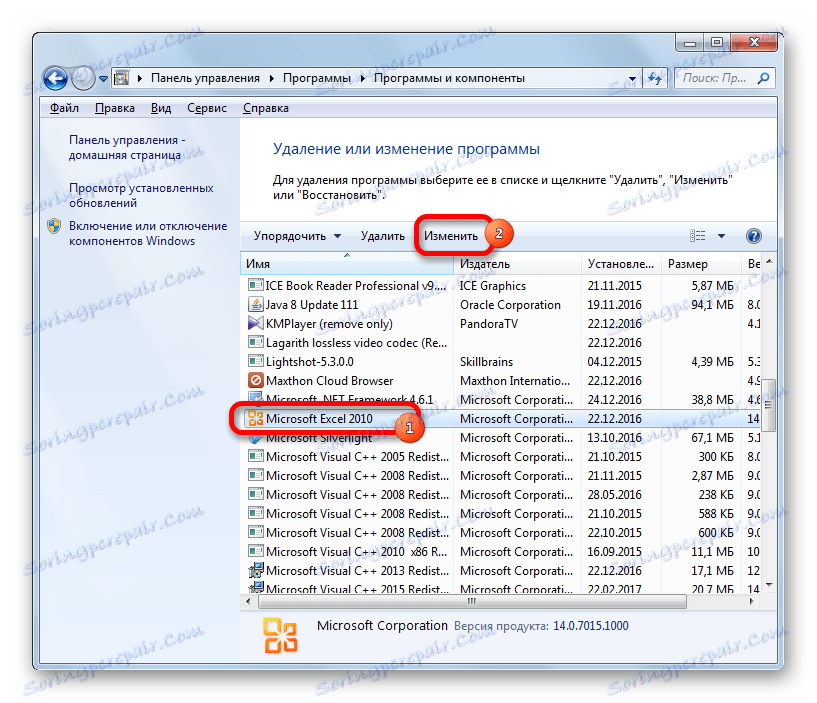
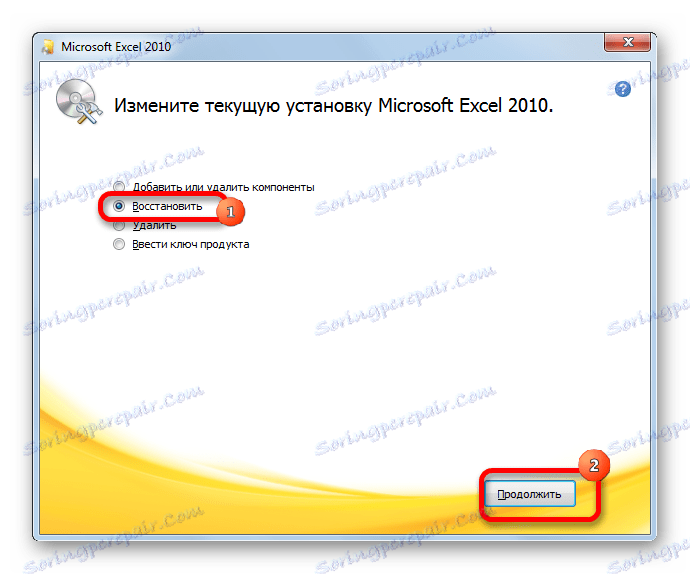
Če nimate internetne povezave ali iz kakšnega drugega razloga ne morete uporabiti te metode, boste morali obnoviti z namestitvenim diskom.
Razlog 8: Težave s sistemom
Vzrok nezmožnosti za odpiranje datoteke Excel je lahko včasih zapletena napaka v operacijskem sistemu. V tem primeru morate izvesti vrsto ukrepov za obnovitev funkcionalnosti sistema Windows kot celote.
- Najprej preiščite računalnik z protivirusno programsko opremo. Priporočljivo je, da to storite iz druge naprave, za katero ni zagotovljeno okužbo z virusom. Če najdete sumljive predmete, sledite priporočilom protivirusnega programa.
- Če skeniranje in odstranitev virusa ni odpravilo težave, poskusite vrniti sistem nazaj v zadnjo točko obnovitve. Vendar, da bi izkoristili to priložnost, jo je treba ustvariti, preden pride do okvare.
- Če ti in drugi možni načini rešitve problema niso dali pozitivnega rezultata, lahko poskusite izvedeti postopek ponovne namestitve operacijskega sistema.
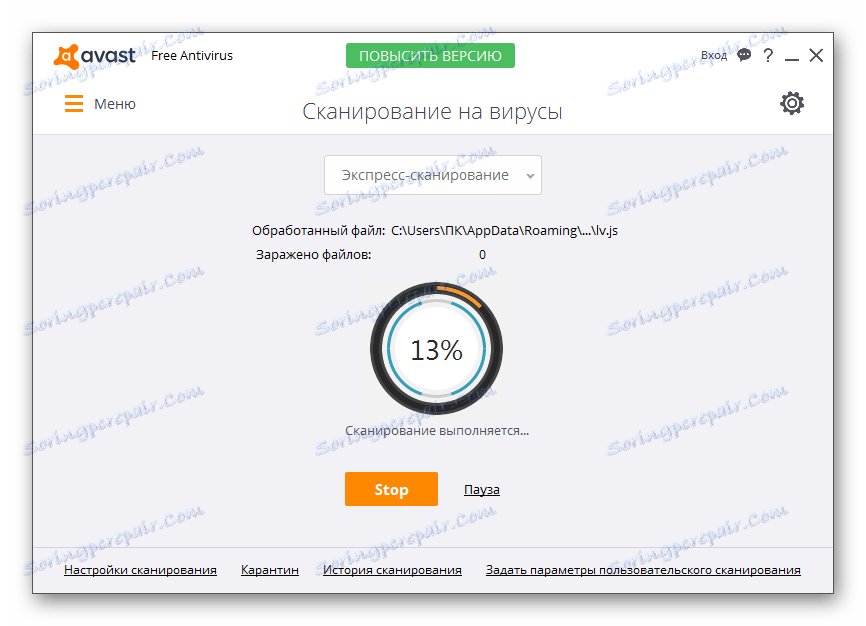
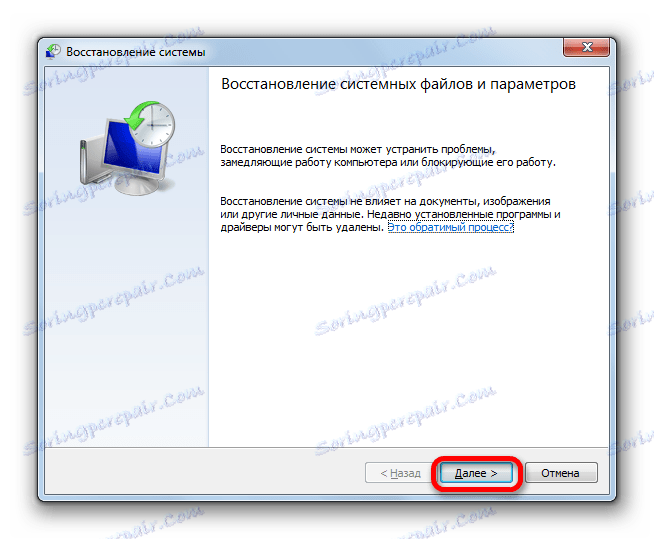
Lekcija: Kako ustvariti obnovitveno točko programa Windows
Kot lahko vidite, lahko težave z odpiranjem knjig Excela povzročijo popolnoma drugačni razlogi. Lahko jih pokrijejo tako v korupciji datoteke kot v napačnih nastavitvah ali v težavah samega programa. V nekaterih primerih je vzrok tudi težave operacijskega sistema. Zato je za ponovno vzpostavitev polne učinkovitosti zelo pomembno, da določimo osnovni vzrok.